防病毒软件客户端安装使用说明
- 格式:pptx
- 大小:1.12 MB
- 文档页数:25

趋势网络版杀毒软件客户端安装使用说明安装说明:1.卸载计算机内的其他杀毒软件,防止杀毒软件之间冲突,造成无法预期的计算机错误。
2.下载并保存对应操作系统版本的趋势杀毒客户端,地址3.双击运行所下载的安装文件进行安装,安装完成后,趋势杀毒软件会在开机后自动运行。
使用说明:1.运行趋势网络版杀毒软件趋势杀毒软件正确安装后会随计算机自动运行,同时在任务栏出现图标,并自动启动实时杀毒引擎,双击该图标可以查看最新病毒阻断情况,同时该图标还表示客户端处于连接状态,杀毒软件会自动升级病毒库和杀毒引擎。
2.配置趋势网络版杀毒软件右键单击任务栏上的图标,选择“防毒墙网络版控制台”进入趋势杀毒软件的主界面如图1,右键菜单的其他选项较少用到,这里不做详细介绍。
a)主界面主界面包括四个选项卡,分别为“手动扫描”、“手动扫描结果”、“防火墙”、“日志”。
在“手动扫描”中选择需要扫描的路径,单击“扫描”进行病毒扫描,扫描结果会在“手动扫描结果”中显示。
“防火墙”选项卡用于配置防火墙,默认启用防火墙功能和IDS检测功能,用户如需更改,可先选择相应网卡,然后单击“编辑”按钮,在对话框中修改防火墙策略。
“日志”选项卡主要用于对日志进行查看和删除操作。
b)相关设置在主页面上方有三个下拉菜单项,其中较常用的是“设置”项,包括手动扫描、实时扫描和预设扫描三项,可以分别配置不同方式的病毒查杀策略,均包括扫描文件类型、发现病毒后的处理办法等,如图2所示。
用户常用的几个选项说明如下:“要扫描的文件”中的IntelliScan文件类型是指由服务器端定义的常见病毒类型文件,默认情况下除实时扫描对IntelliScan的文件类型进行扫描外,手动和预设扫描均是对所有可以扫描文件进行扫描。
默认的“扫描处理措施”均为先清除病毒,清除失败后对中毒文件进行删除,选项ActiveAction是指按照趋势科技公司推荐的病毒处理办法处理。
“扫描设置”中的IntelliTrap是指趋势专用的启发式扫描方式,建议用户保持默认选中状态。
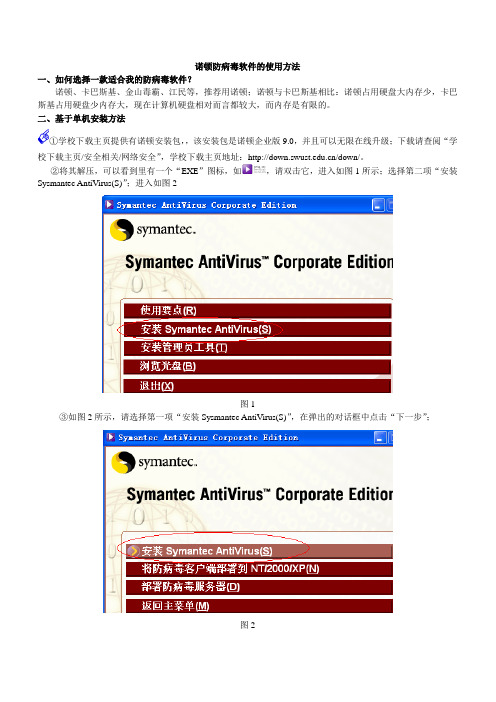
诺顿防病毒软件的使用方法一、如何选择一款适合我的防病毒软件?诺顿、卡巴斯基、金山毒霸、江民等,推荐用诺顿;诺顿与卡巴斯基相比:诺顿占用硬盘大内存少,卡巴斯基占用硬盘少内存大,现在计算机硬盘相对而言都较大,而内存是有限的。
二、基于单机安装方法①学校下载主页提供有诺顿安装包,,该安装包是诺顿企业版9.0,并且可以无限在线升级;下载请查阅“学校下载主页/安全相关/网络安全”,学校下载主页地址:/down/。
②将其解压,可以看到里有一个“EXE”图标,如,请双击它,进入如图1所示;选择第二项“安装Sysmantec AntiVirus(S)”;进入如图2图1③如图2所示,请选择第一项“安装Sysmantec AntiVirus(S)”,在弹出的对话框中点击“下一步”;图2④在弹出的对话框中选择“我接受授权许可协议中的条款”并点击“下一步”;⑤在弹出的对话框中选择“客户端安装”并点击“下一步”⑥在弹出的对话框中选择“完全”并点击“下一步”⑦在弹出的对话框中选择“不接受管理”并点击“下一步”;在如图3所示,图3⑧点击“下一步”,再点击“安装”,最后点击“完成”;将进入“LiveUpdate”,该项为升级,可以现在升级也可以日后再升级。
三、基于服务器端的安装①学校下载主页提供有诺顿安装包,,该安装包是诺顿企业版9.0,并且可以无限在线升级;下载请查阅“学校下载主页/安全相关/网络安全”,学校下载主页地址:/down/。
②将其解压,可以看到里有一个“EXE”图标,如,请双击它,进入如图1所示;选择第二项“安装Sysmantec AntiVirus(S)”;进入如图2图1③如图2所示,请选择第一项“安装Sysmantec AntiVirus(S)”,在弹出的对话框中点击“下一步”;图2④在弹出的对话框中选择“我接受授权许可协议中的条款”并点击“下一步”;⑤在弹出的对话框中选择“服务器安装”并点击“下一步”⑥在弹出的对话框中选择“完全”并点击“下一步”⑦在如图3所示,在“服务器组”选项中可以不填也可以任意填一个方便自己记;在“密码”选项中请任意填一个密码;图3⑧点击“下一步”,再点击“安装”,最后点击“完成”,将进入“LiveUpdate”,该项为升级,可以现在升级也可以日后再升级。

计算机技术使用中的防病毒软件安装步骤随着计算机技术的发展,我们每天都在使用计算机进行各种操作,这也使得我们的计算机更加容易受到病毒的侵害。
为了保护计算机的安全,防病毒软件成为了必备的工具之一。
在本文中,将为您详细介绍计算机技术使用中的防病毒软件安装步骤。
首先,在安装防病毒软件之前,我们需要选择一款可靠、兼容性好的软件。
对于普通用户来说,常见的防病毒软件有卡巴斯基、诺顿、金山毒霸等。
可以根据自己的需求和喜好来选择。
一般来说,网络上会有许多关于防病毒软件的评测和排行榜,可以参考一下这些信息来做出选择。
一旦选择了适合的防病毒软件,接下来就是正式的安装步骤。
首先,在官方网站下载防病毒软件的安装包。
注意要从官方渠道下载,避免从不可信的网站下载,以免下载到带有病毒的安装包。
下载完成后,双击运行安装包。
在运行安装程序之前,系统可能会提示您授予程序管理员权限,以便进行安装。
点击“是”或者“是(Y)”按钮,以确保能够顺利进行后续的安装操作。
接下来,安装程序将会展示软件的许可协议。
仔细阅读这些协议,如果您同意其中的条款,请点击“我接受”或者“同意”按钮,继续进行安装。
如果您不同意某些条款,可以选择取消安装。
安装程序之后,将会询问您选择软件的安装路径或者使用默认的安装路径。
如果您希望将软件安装在其他位置,可以点击“浏览”按钮选择相应的文件夹路径,否则可以直接点击“下一步”或者“继续”按钮继续使用默认的安装路径。
在确认安装路径后,安装程序可能会询问您是否要安装附加组件。
附加组件可以提供一些额外的功能,如浏览器的插件、系统清理工具等。
根据自己的需要选择是否安装这些组件,然后点击“下一步”或者“继续”按钮。
安装过程可能需要一些时间,请耐心等待。
安装完成之后,防病毒软件将会自动启动,并进行一些初始化设置。
根据软件的提示,您可能需要注册账号、进行在线更新等操作,以确保软件能够正常工作。
完成这些设置后,防病毒软件将会开始进行全盘扫描,并对计算机中的病毒进行清理和隔离。

赛门铁克SEP防病毒软件安装操作指南
一、旧版防病毒软件的检查和卸载
在安装前请检查计算机上是否已安装了防病毒软件。
(1)如果已安装了老版本的赛门铁克SEP防病毒软件
需下载卸载工具http://10.249.193.20/SEP_CleanWipe.exe 进行卸载。
卸载完成后电脑会自动重启,请注意保存文档。
选择Start,会弹出如下窗口
选择“是(Y)”
选择“OK”
选择“是(Y)”
选择“是(Y)”
选择“是(Y)”
选择“是(Y)”
选择“是(Y)”
选择“是(Y)”
选择“OK”
卸载程序开始卸载旧版的SEP,卸载完成后电脑会自动重启。
重启后会弹出如下对话框,确定即可。
(2)如果计算机上安装了其它防病毒软件
如:360杀毒、天网和Kaspersky(卡巴斯基)以及瑞星等其它防病毒,请在安装
SEP客户端之前先卸载防病毒软件,以免对系统造成如运行变慢等不必要的影响。
具
体操作为:
选择“添加删除程序”,
找到防病毒软件卸载,将其删除。
二、赛门铁克SEP 12.1防病毒软件安装
打开IE浏览器,在地址栏输入:http://10.249.193.20/终端专用32位.exe,或按住键盘ctrl键,鼠标单击此链接http://10.249.193.20/终端专用32位.exe
下载完成后双击下载的安装文件“终端专用32位.exe”,安装程序会自动安装并更新
防毒软件的病毒库。
此时,可以选择立即重启,也可以选择稍后提醒至方便的时间再进行重启。
重启完成后,计算机的防病毒软件安装完成。

电脑病毒防治软件操作指南第一章软件安装与更新1.1 选择适用的病毒防治软件在选择病毒防治软件时,应根据自己的操作系统和需求选择合适的软件。
常见的病毒防治软件有Kaspersky、360安全卫士、小红伞等,它们都具有不同的特点和功能。
1.2 安装病毒防治软件安装病毒防治软件前,先确保下载软件的来源可信。
下载完成后,双击安装程序,并按照提示点击“下一步”进行安装。
安装过程中,可以根据自己的需求选择不同的设置,如安装路径和程序语言等。
1.3 更新病毒防治软件病毒防治软件会不断更新病毒库以提供最新的病毒防治能力。
定期更新病毒库可以提高防治效果。
在软件主界面中,通常有一个“更新”按钮,点击后软件会自动检查更新并下载最新的病毒库。
第二章扫描与清除病毒2.1 手动扫描在软件主界面中,一般都会有一个“扫描”按钮。
点击后,软件会对计算机进行全盘扫描,并将检测到的病毒显示在扫描结果中。
用户可以选择删除、隔离或信任这些病毒。
2.2 定时扫描为了提高防治效果,可以设置定时扫描功能。
在软件设置中,一般都会有一个“定时扫描”选项。
点击后,用户可以设置扫描的时间和频率,如每周一次或每天一次等。
软件会按照用户设置的时间自动进行扫描。
2.3 清除病毒当病毒被软件检测到后,用户可以选择清除病毒。
一般在扫描结果中,会有一个“清除”或“删除”按钮,点击后软件会将病毒从计算机中彻底清除。
清除病毒后,建议重新启动计算机以确保病毒已完全清除。
第三章邮件与链接防护3.1 邮件防护电子邮件是病毒传播的常见途径之一。
部分病毒会通过邮件附件或链接来传播。
病毒防治软件一般都提供了邮件防护功能,可以自动检测和拦截携带病毒的邮件。
在软件设置中,用户可以开启或关闭邮件防护功能。
3.2 链接防护在浏览网页时,用户可能会点击一些不安全的链接,从而导致病毒的感染。
病毒防治软件通常都具有链接防护功能,可以自动拦截携带病毒的链接。
用户可以在软件设置中开启或关闭链接防护功能。
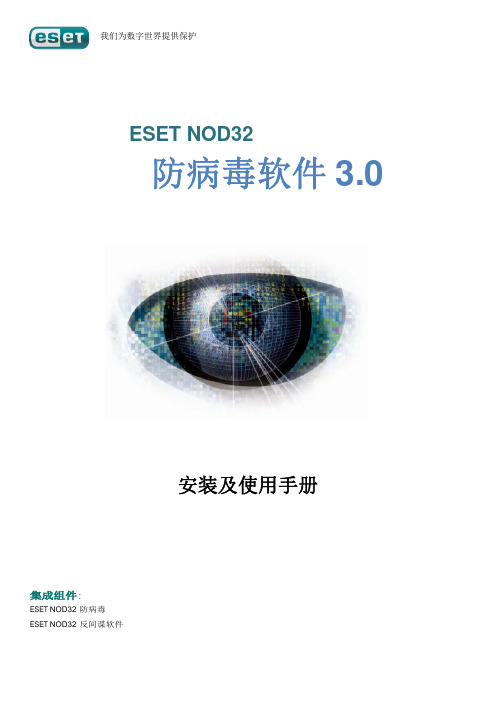
我们为数字世界提供保护ESET NOD32防病毒软件3.0安装及使用手册集成组件:ESET NOD32防病毒ESET NOD32反间谍软件目录1. 简介 (1)1.1 新特性 (3)1.2 系统要求 (3)2. 安装 (4)2.1 典型安装 (4)2.2 自定义安装 (5)2.3 输入用户名密码 (6)2.4 计算机扫描 (6)3. 入门指南 (7)3.1 用户界面介绍 (7)3.1.1 检查系统运行状态 (7)3.1.2 程序工作不正常该如何处理? (7)3.2 更新设置 (8)3.2.1 新建更新任务 (8)3.2.2 代理服务器设置 (8)3.3 设置密码保护 (9)4. 运行ESET NOD32 防病毒软件 (9)4.1 病毒和间谍软件防护保护 (9)4.1.1文件系统实时防护 (9)4.1.2 电子邮件防护 (11)4.1.3 Web访问防护 (12)4.1.4 计算机扫描 (13)4.1.5 ThreatSense ® 引擎参数设置 (14)4.1.6 发现病毒 (16)4.2 计划任务 (16)4.2.1 计划任务的目的 (16)4.2.2 新建任务 (16)4.3 隔离 (17)4.3.1 隔离文件 (17)4.3.2 恢复隔离文件 (17)4.3.3 提交隔离文件 (17)4.4 日志文件 (18)4.4.1 日志维护 (18)4.5 用户界面设置 (18)4.5.1 警报和通知 (19)4.6 ThreatSense .Net (19)4.6.1 可疑文件 (20)4.6.2 上报 (20)5. 保存设置 (21)5.1 导出设置 (21)5.2 导入设置 (21)1.ESET NOD32 防病毒软件 3.0ESET NOD32 防病毒软件3.0 是第一款真正高度集成的计算机安全系统,引领了整合式安全软件的新兴潮流。
内置新TheatSense®扫描引擎,继承了ESET NOD32 防病毒软件的快速和精准优势,智能的防御系统,对危害计算机安全的恶意软件和攻击时刻保持着高度的警惕。
趋势防病毒软件使用指南(V11)绍兴文理学院趋势防病毒软件使用指南趋势防病毒软件使用指南(V1.1)更新时间(2009.12)一、趋势防病毒软件的安装 ..................................................................... (3)1绍兴文理学院趋势防病毒软件使用指南1.1 防毒墙的安装 ..................................................................... ..................... 3 1.2 策略强制代理PEAgent的安装 (3)二、趋势防病毒墙网络版使用说明 .....................................................................42.1 手动扫描系统 ..................................................................... ..................... 4 2.2 配置防毒墙选项: .................................................................... .. (5)2.2.1 配置手动扫描选项: .....................................................................52.2.2 配置实时扫描选项: .....................................................................72.2.3 配置预设扫描选项: ...................................................................10 2.3 查看日志 ..................................................................... (13)三、常见问题 ..................................................................... (15)问题:如果我已安装了其他防病毒软件,有没有必要卸载? (15)问题:安装防病毒软件后,计算机就一定安全了么? (15)问题:退出或卸载趋势防病毒墙密码是什么, (15)问题:屏幕右下角任务栏上策略代理没有显示。
McAfee 软件操作步骤一、卸载诺顿防毒软件、关闭Windows防火墙补充说明:目前这套系统不支持98系统,98的就不安装了。
安装mcafee前需卸载原有防病毒程序,以下以诺顿为例。
在控制面板——添加删除或程序中删除诺顿升级及主程序,删除诺顿主程序的口令为symantec或Symantec,卸载完毕后重起机器,关闭放火墙(切记),待安装完成后重新启用防火墙。
二、Mcafee杀毒软件的安装ftp://34.17.32.13,杀毒软件及工具中下载安装软件FramePkg.exe,点击安装程序开始安装。
cd \program files\mcafee\common framework目录下执行cmdagent /s,出现如下画面(查看本地Agent的运行状况)先点击enforce policies(强制实施策略)图标,再点击check new policies(刷新策略)图标,然后请耐心等候,时间约为20分钟左右(因系统平台不同,安装时间会不一样,其间千万不可断电及重起电脑,以致安装失败,严重的要重装系统)。
三、确认安装成功待安装监控程序退出,重新执行cmdagent /s命令,出现如下图案,表明主程序安装完成。
因mcafee安装期间,安装进程一般在后台执行,屏幕上没有可见安装进度图标,为保险起见可在执行完cmdagent /s命令后,等待足够长的时间(35分钟以上),然后重启电脑。
如果安装完后,发现右下角mcafee显示的图标仍然是virusscan 的盾牌图标,而没有转换成一个方块里有个“M”字母的综合图标,就请再到安装目录下去运行一下cmdagent /s,然后图标就能转换过来了。
四、Mcafee杀毒软件的卸载1、Agent是通过FrmInst.exe程序才能卸载的,客户端上FrmInst.exe文件所在的位置C:\Program Files\McAfee\Common Framework2、从桌面右下角系统托盘中,单击McAfee图标(显示为外框内带红色字母M的那个),出现ePolicy Orchestrator菜单:3、点击VirusScan Enterprise,出现McAfee系统程序菜单:4、点击VirusScan控制台菜单,打开客户端的控制台:5、在菜单“任务”里的属性里,有“禁止关闭mcafee服务进程”,将此选项取消!!!6、客户端通过FrmInst.exe /REMOVE=agent 命令卸载本地的Agent。
防病毒软件安装和更新教程第一章:病毒和其威胁在进入防病毒软件的安装与更新教程之前,我们先来了解一下病毒及其对计算机系统的威胁。
病毒是一种恶意软件,它们的目标是感染计算机并破坏或窃取数据。
病毒通常以邮件附件、下载链接或植入恶意网站的形式传播。
一旦感染,病毒可能会导致计算机系统崩溃、数据丢失甚至身份盗窃。
因此,安装防病毒软件是保护电脑和个人信息安全的重要措施之一。
第二章:选择适合的防病毒软件选择合适的防病毒软件是确保计算机安全的关键步骤。
市面上有许多防病毒软件可供选择,例如卡巴斯基、诺顿、麦咖啡等。
在选择防病毒软件时,应考虑以下几点:1. 即时更新:确保防病毒软件具备即时更新功能,以便及时应对新出现的病毒。
2. 资源消耗:选择一个既能提供强大的保护又能保持良好计算机性能的软件。
避免选择会占用计算机资源过多的软件。
3. 界面友好:选择一个易于操作和使用的软件,以便用户能够轻松理解和配置其功能。
第三章:下载和安装防病毒软件下载和安装防病毒软件是保护计算机安全的重要一步。
以下是一些安装防病毒软件的基本步骤:1. 官方网站:访问所选择防病毒软件的官方网站,并找到下载页面。
2. 系统要求:确保软件为自己的操作系统版本提供支持。
在下载之前,查看系统要求,并确保自己的计算机满足这些要求。
3. 下载软件:点击下载按钮,并选择适合自己系统的版本。
4. 执行安装:找到已下载的软件文件,双击运行并按照安装向导的指示完成安装过程。
5. 激活许可证:一些防病毒软件需要许可证才能正常使用。
根据软件的要求,输入许可证密钥以激活软件。
第四章:病毒库的更新安装了防病毒软件并不等于永远安全。
病毒库的更新是确保软件持续免受最新威胁的关键。
病毒库是防病毒软件的核心部分,它包含了识别和处理病毒的数据。
以下是更新病毒库的步骤:1. 自动更新:大多数防病毒软件都提供自动更新功能,允许软件定期从官方服务器下载最新的病毒库。
确保此功能已启用。
2. 手动更新:如果自动更新未启用或软件不支持此功能,可以手动更新病毒库。